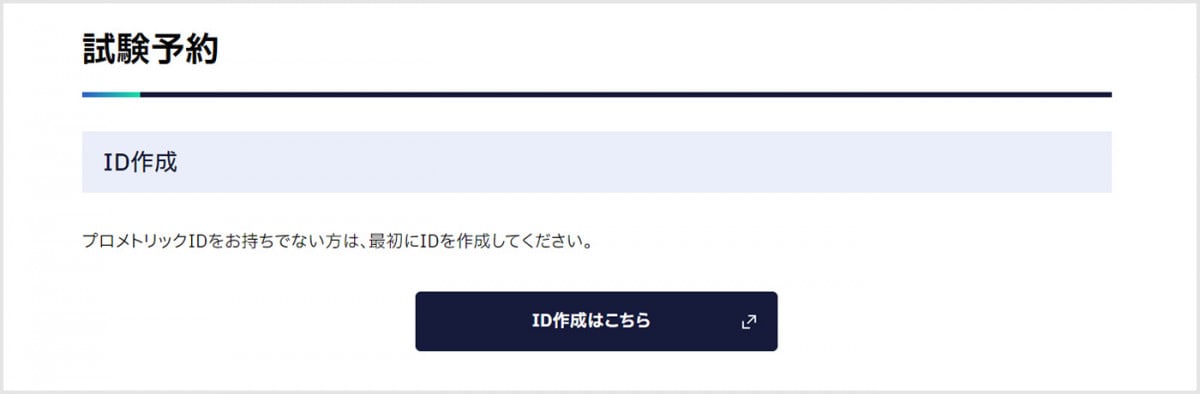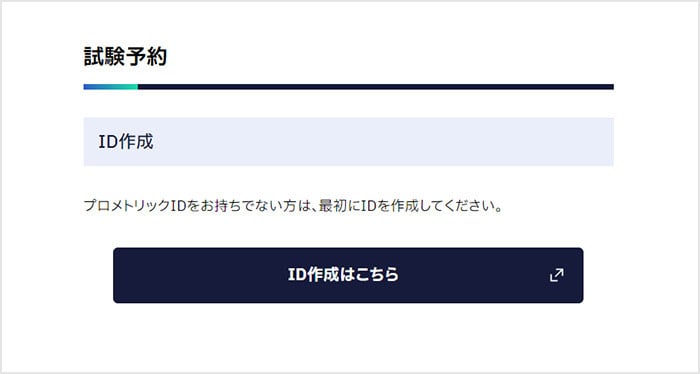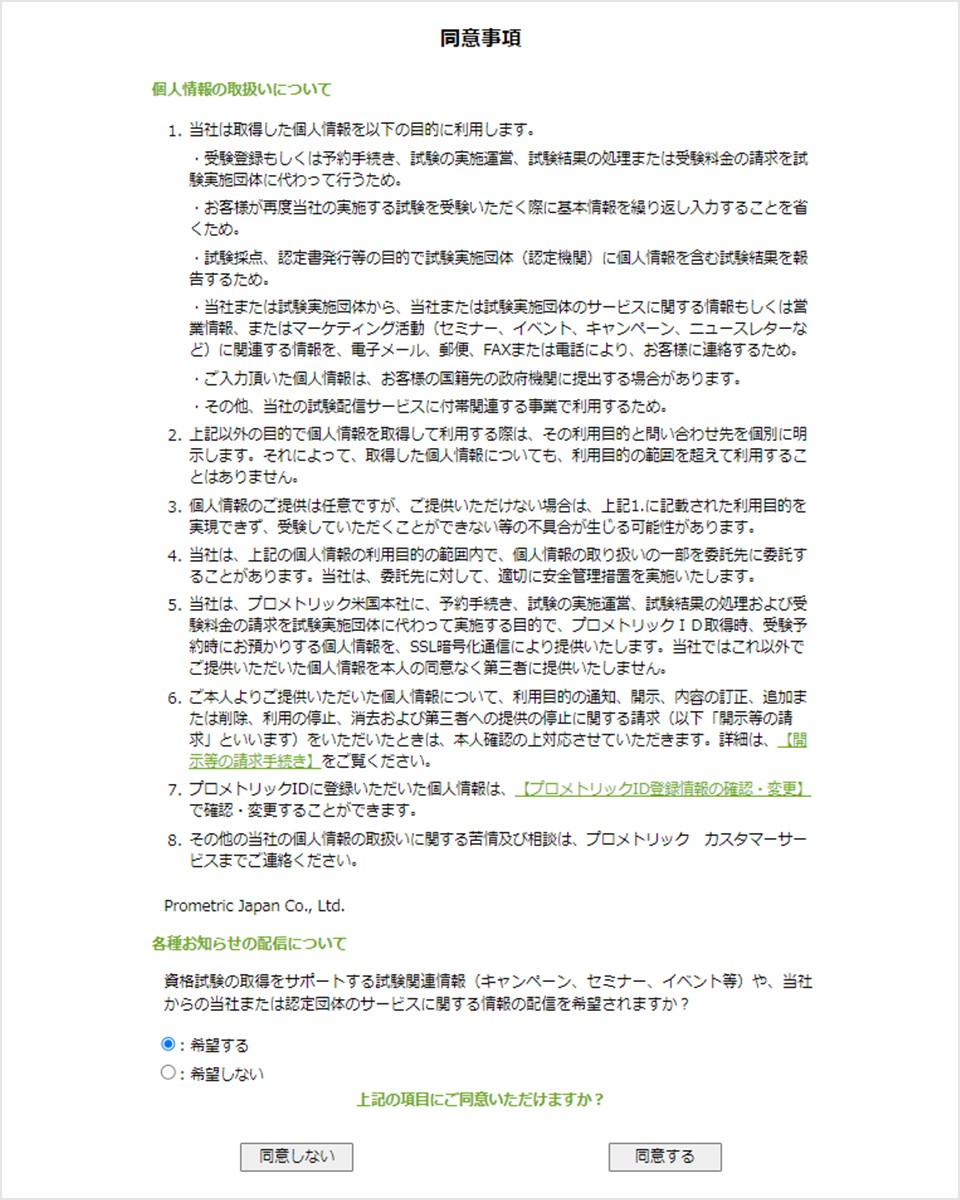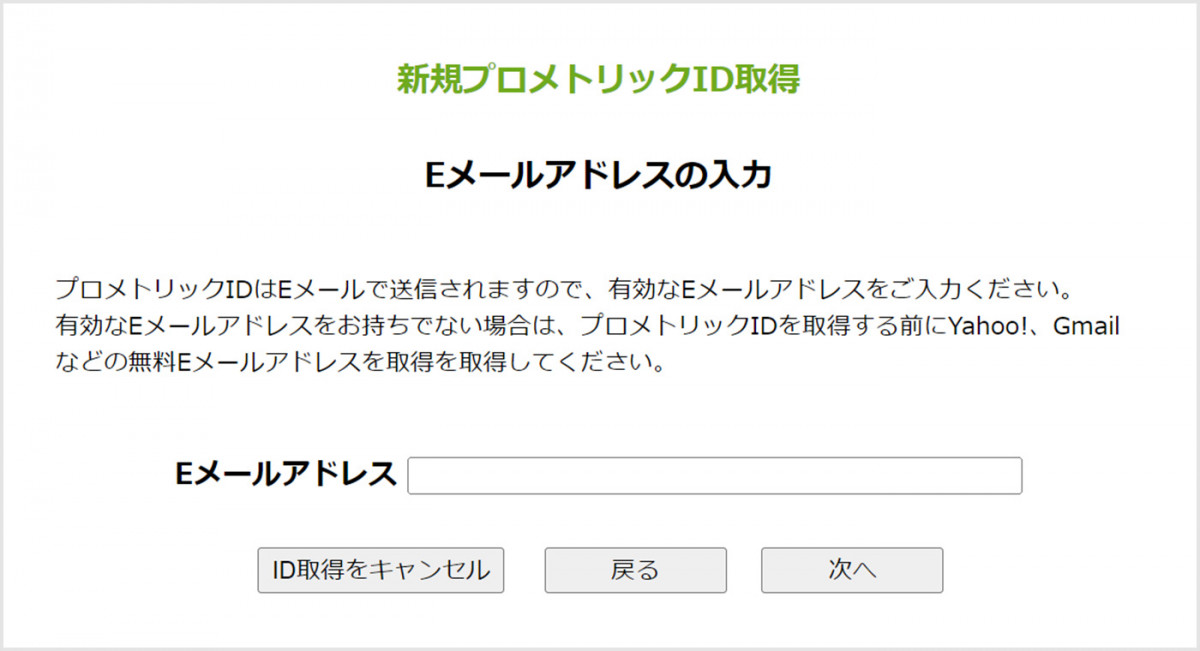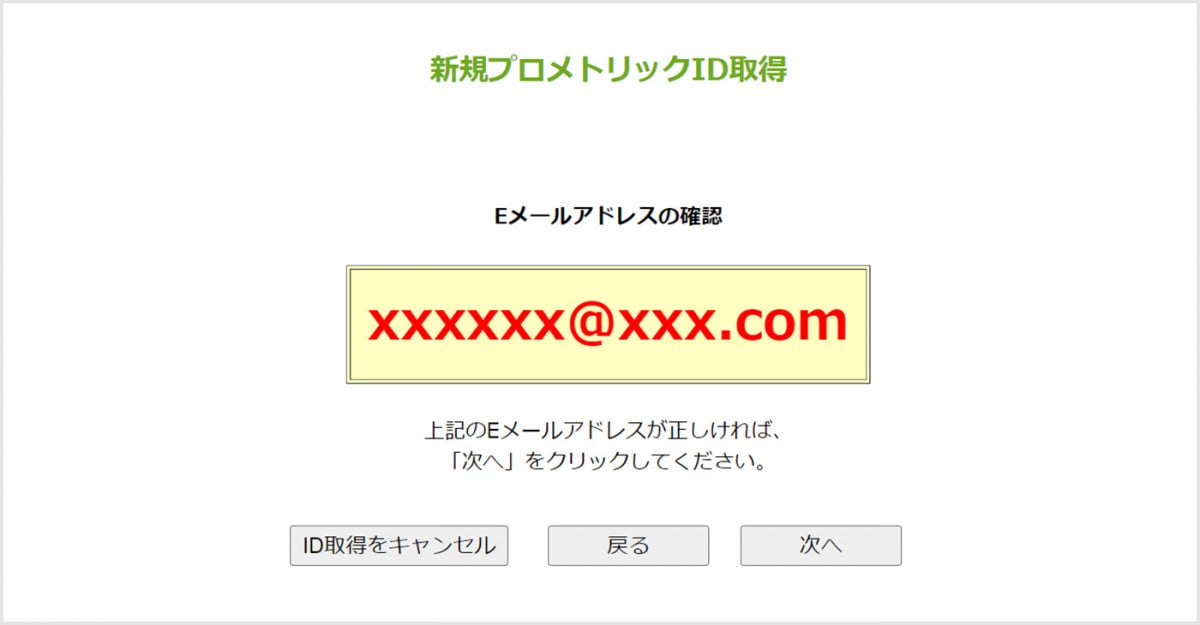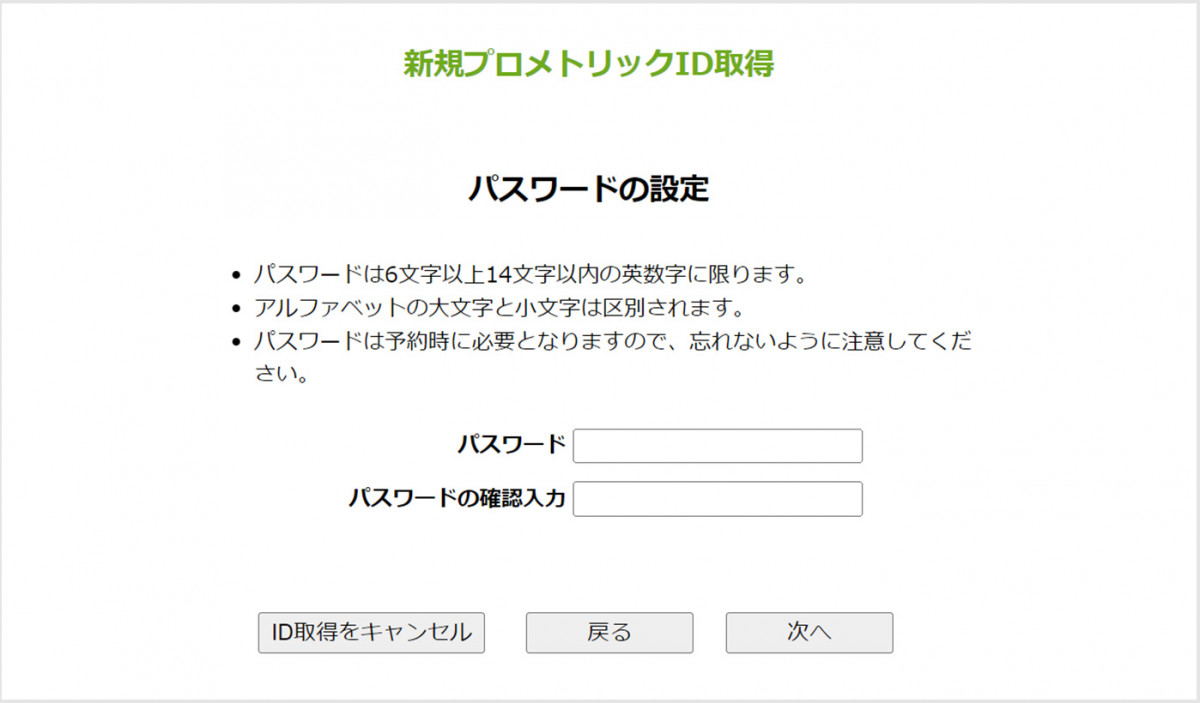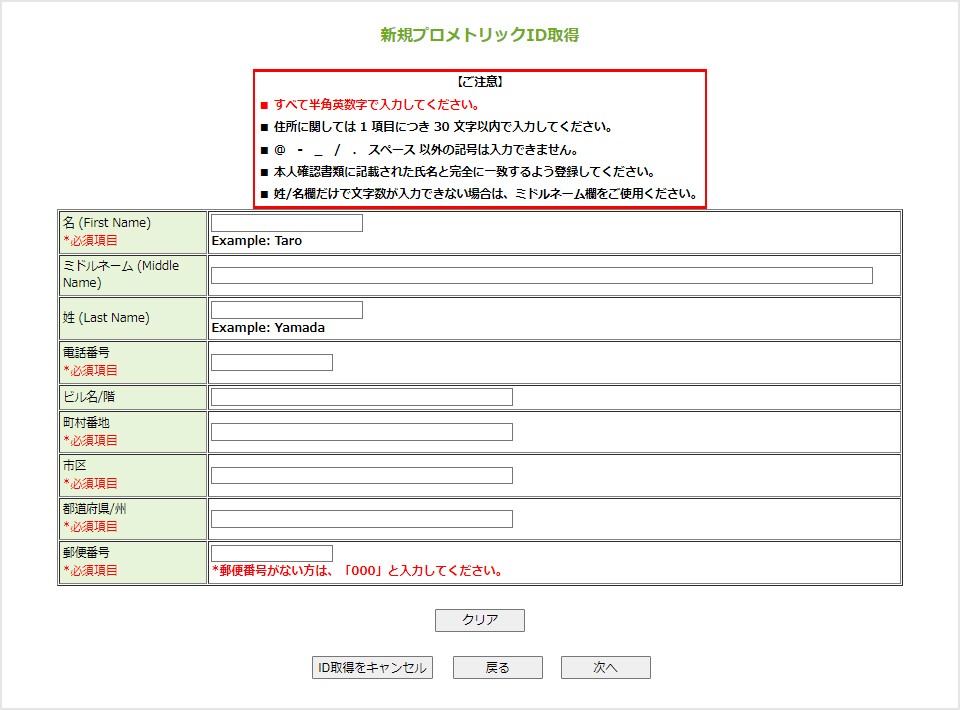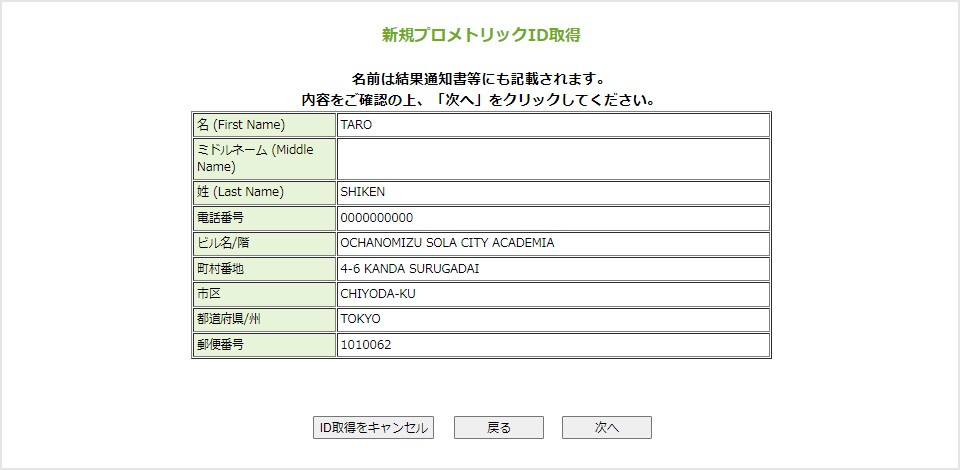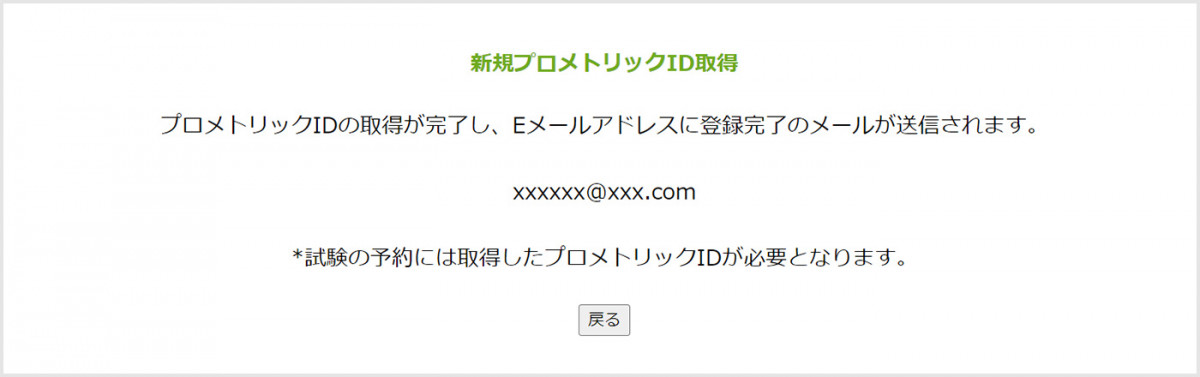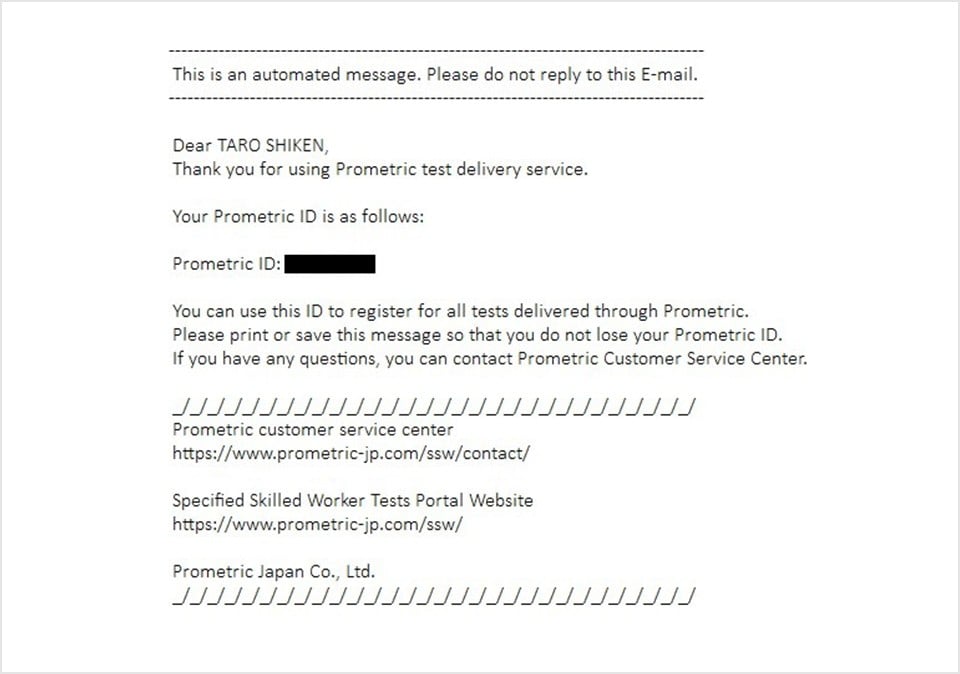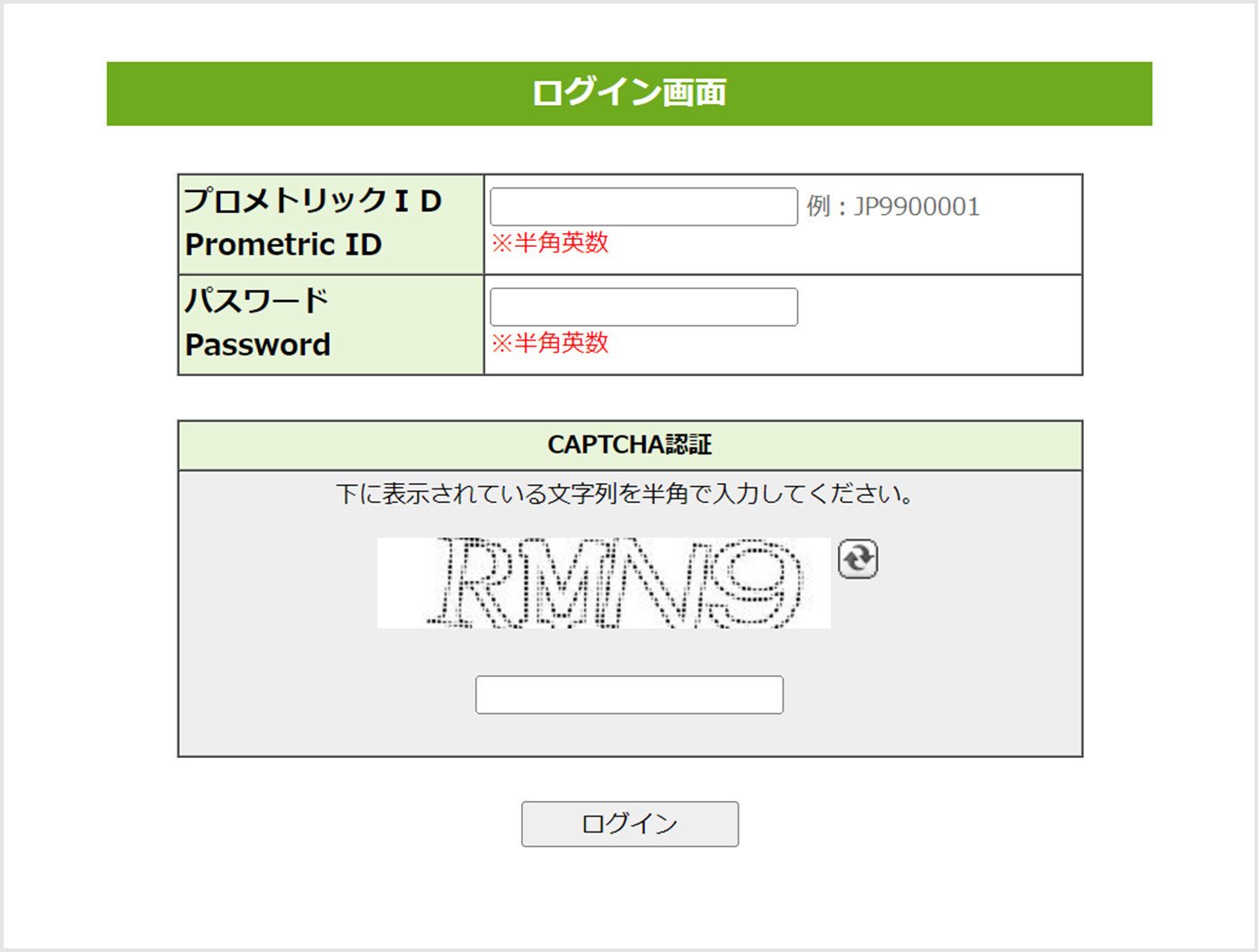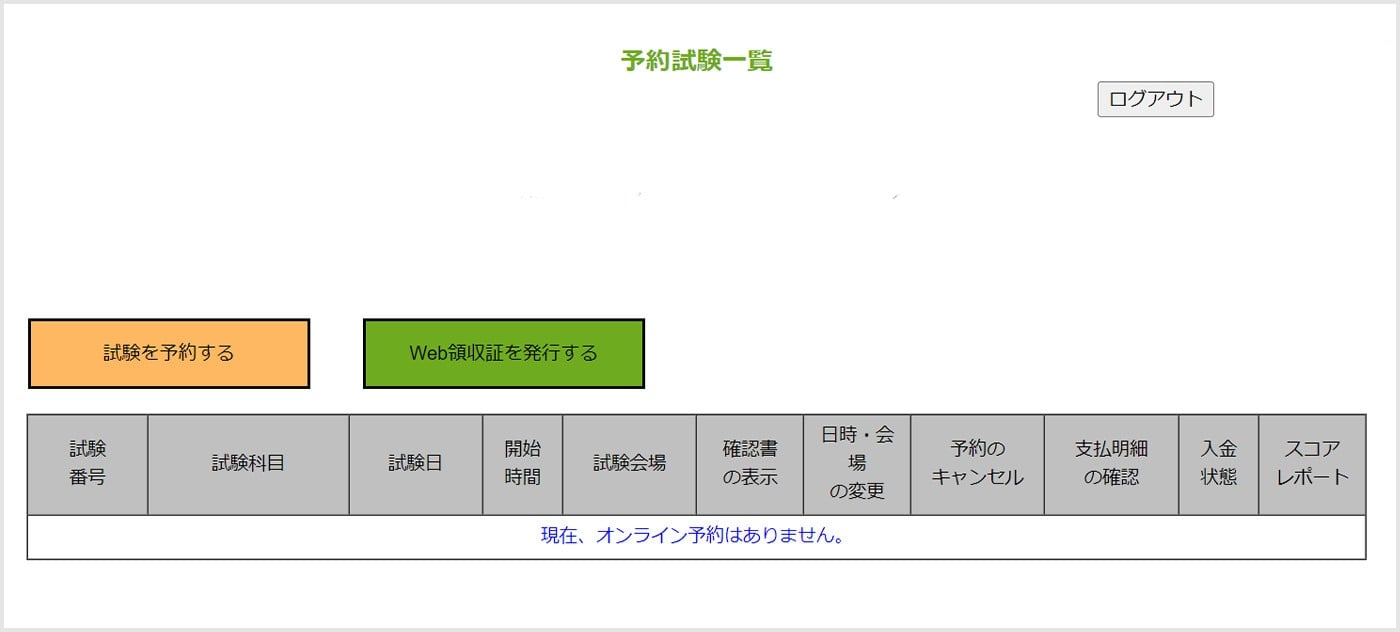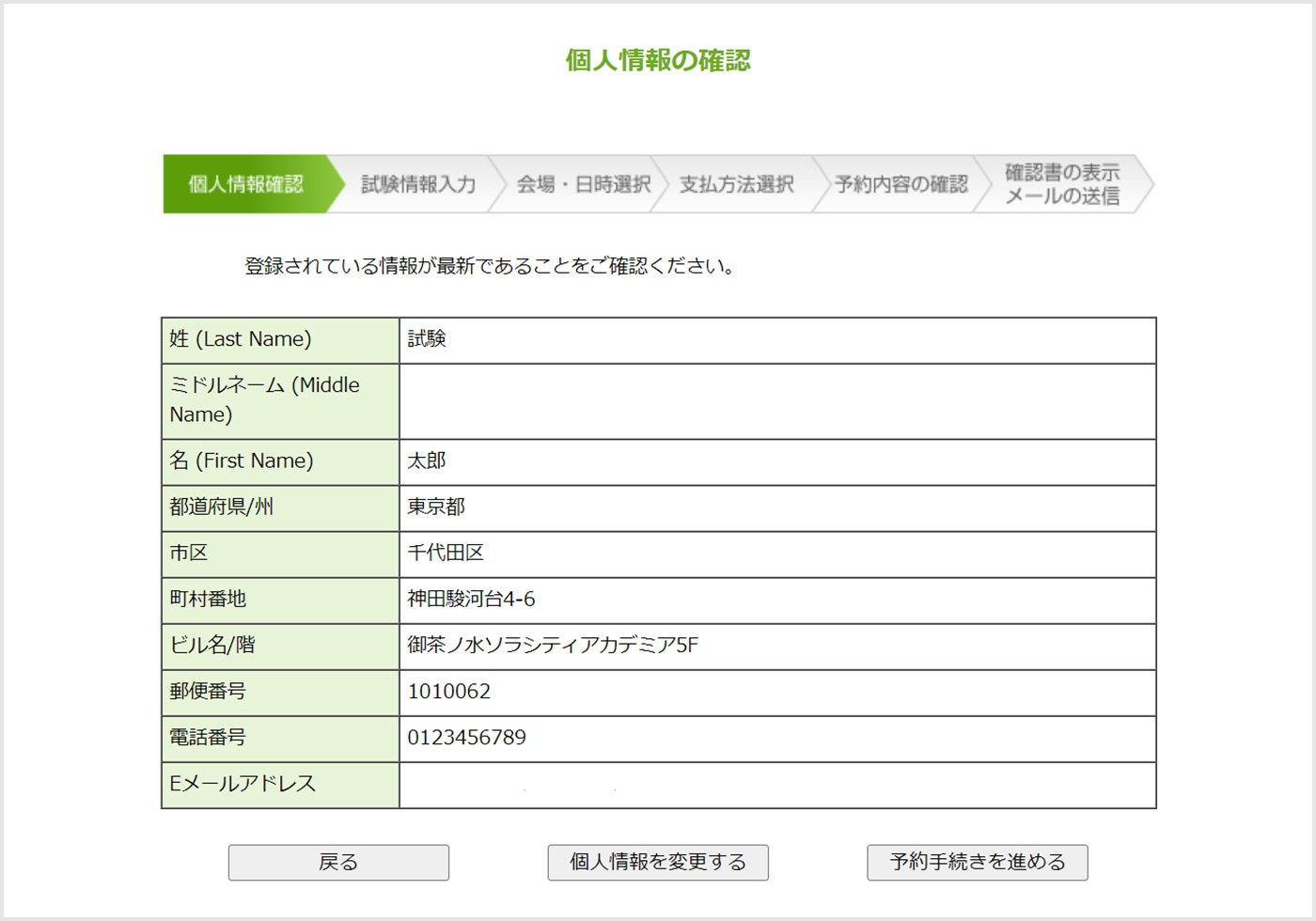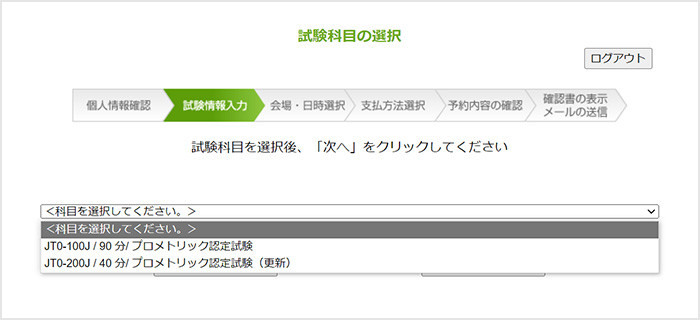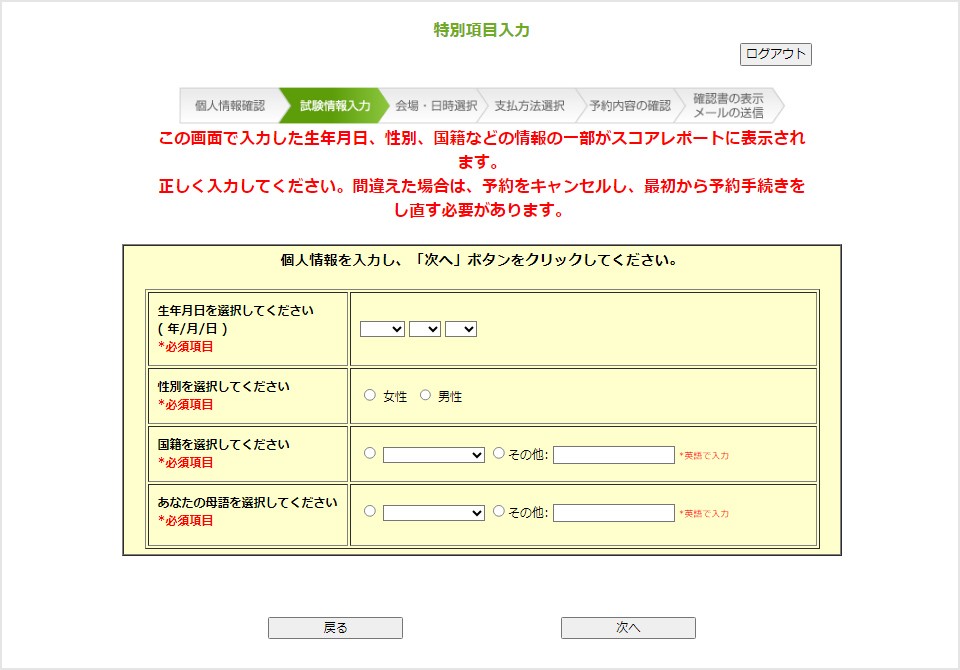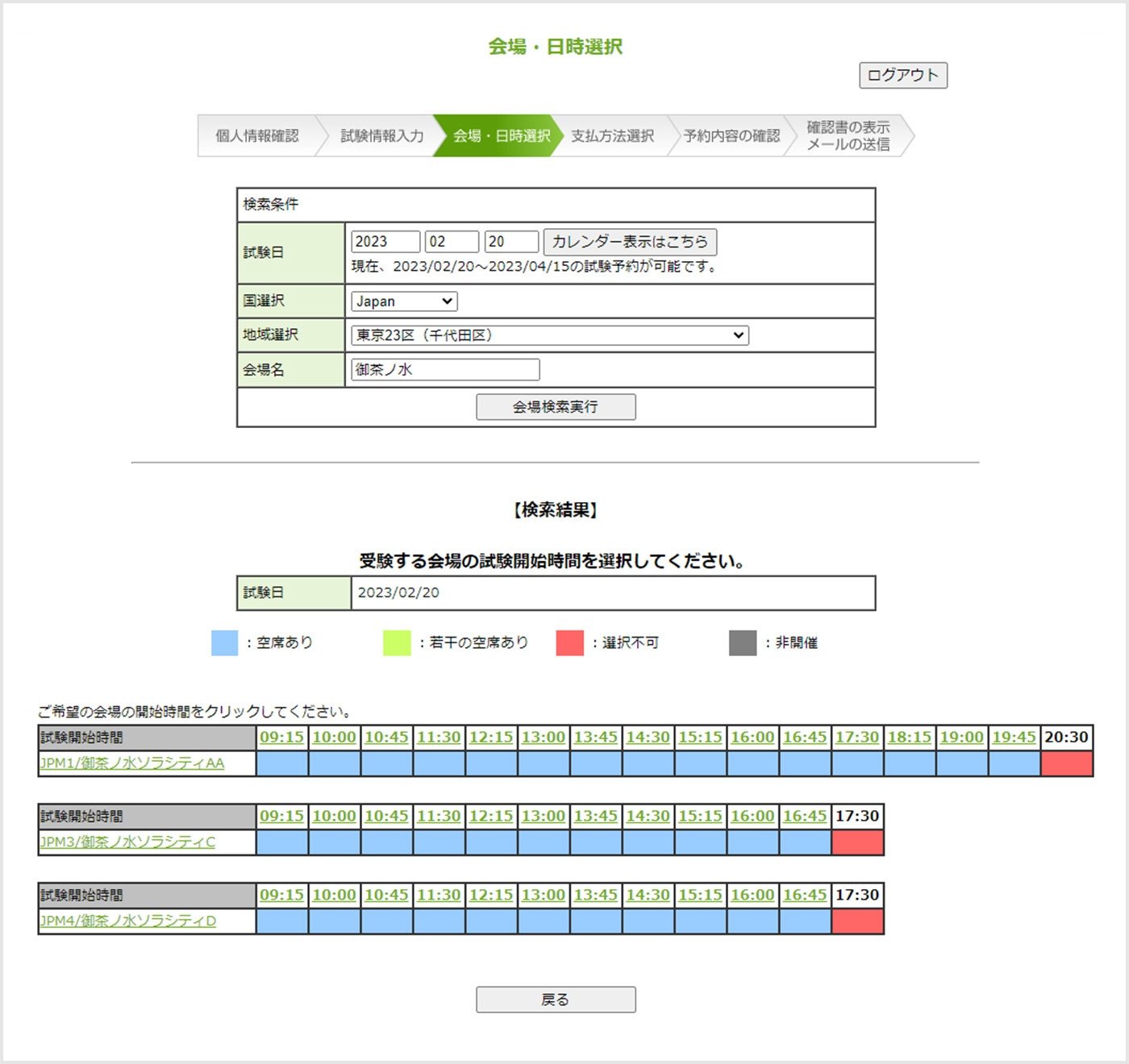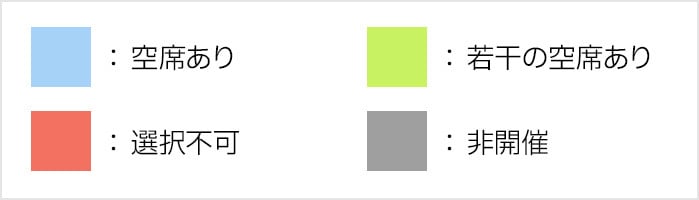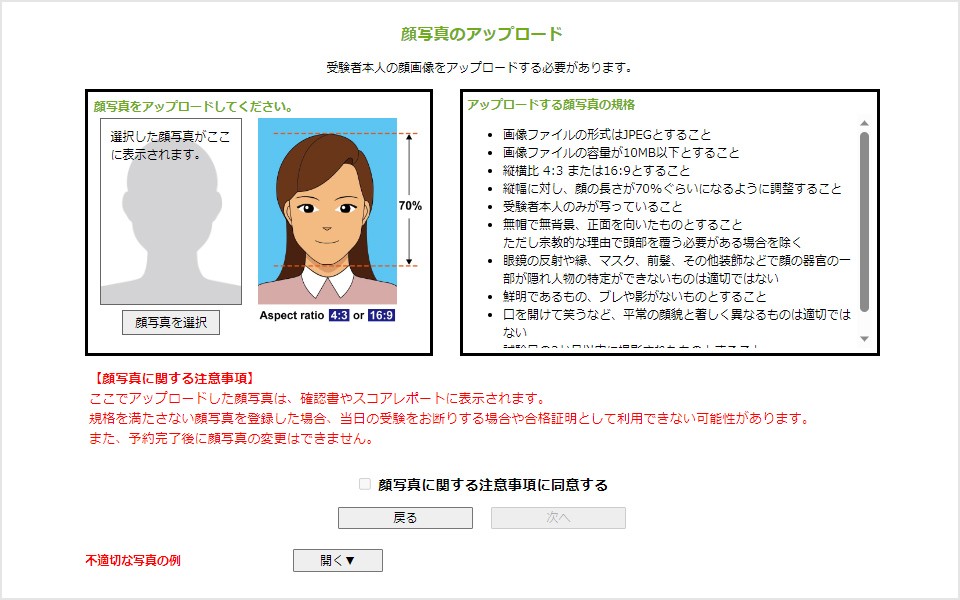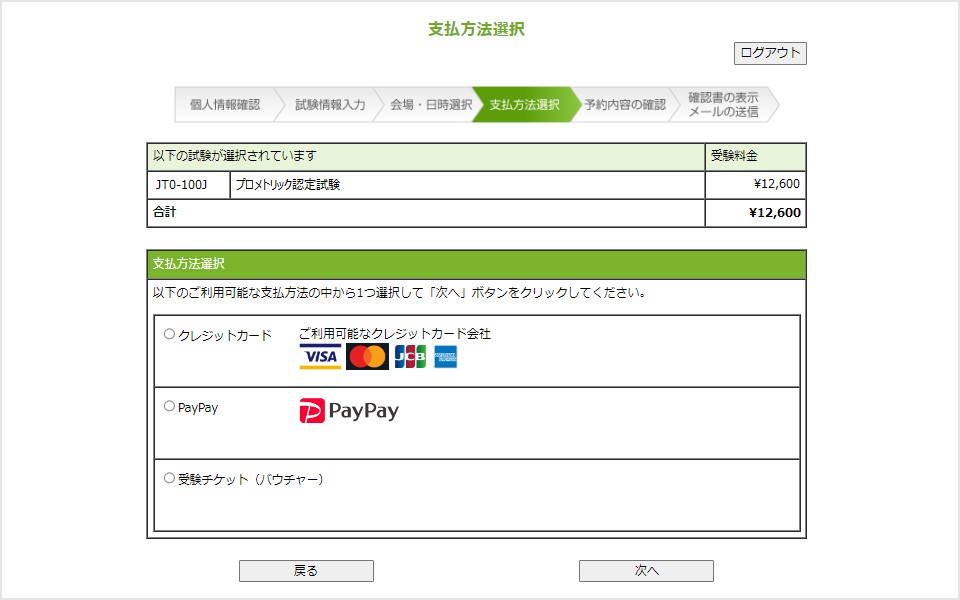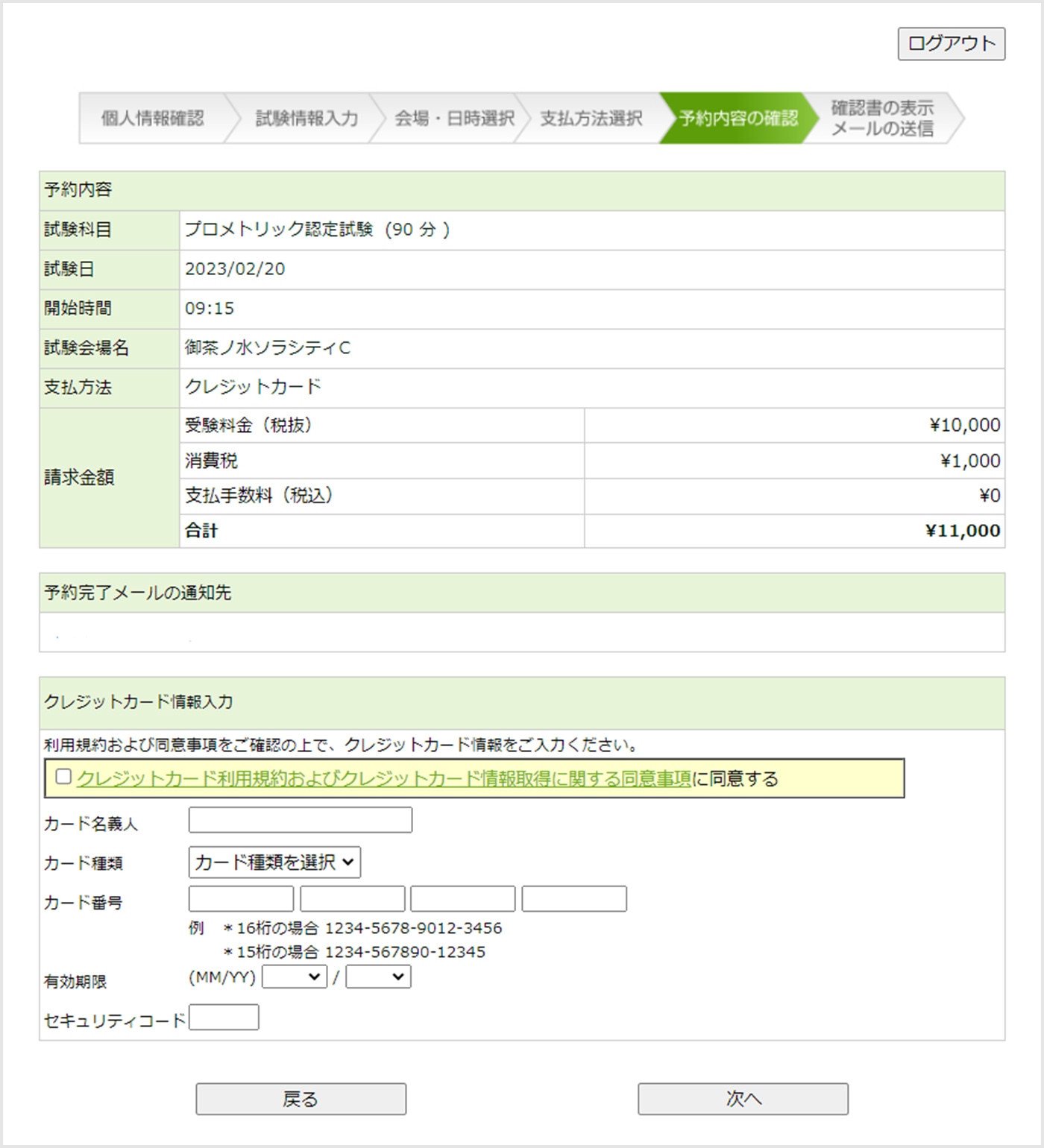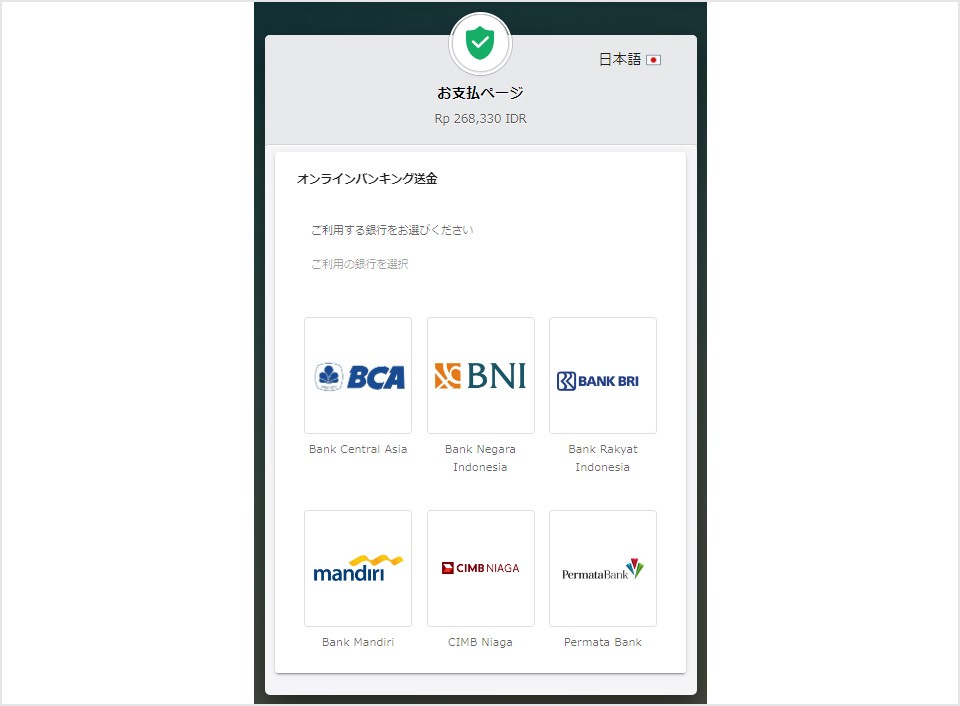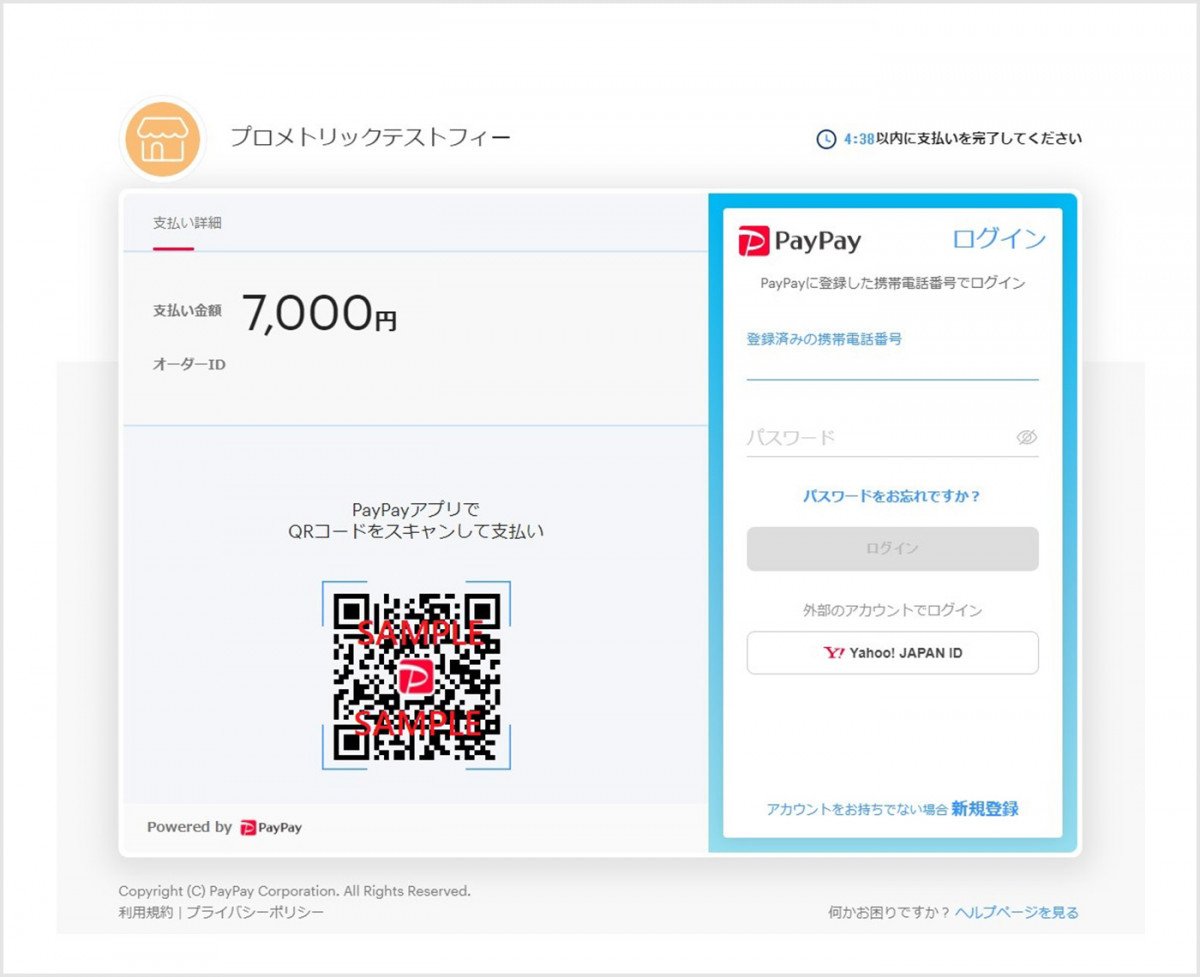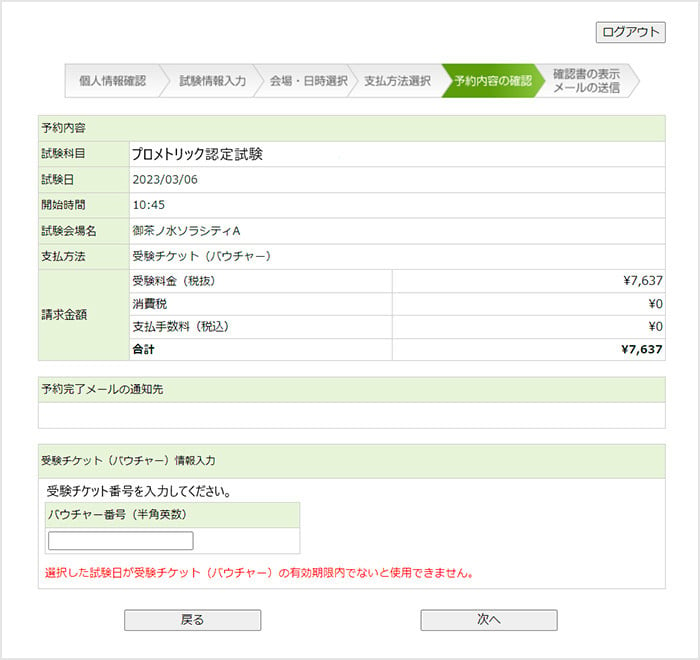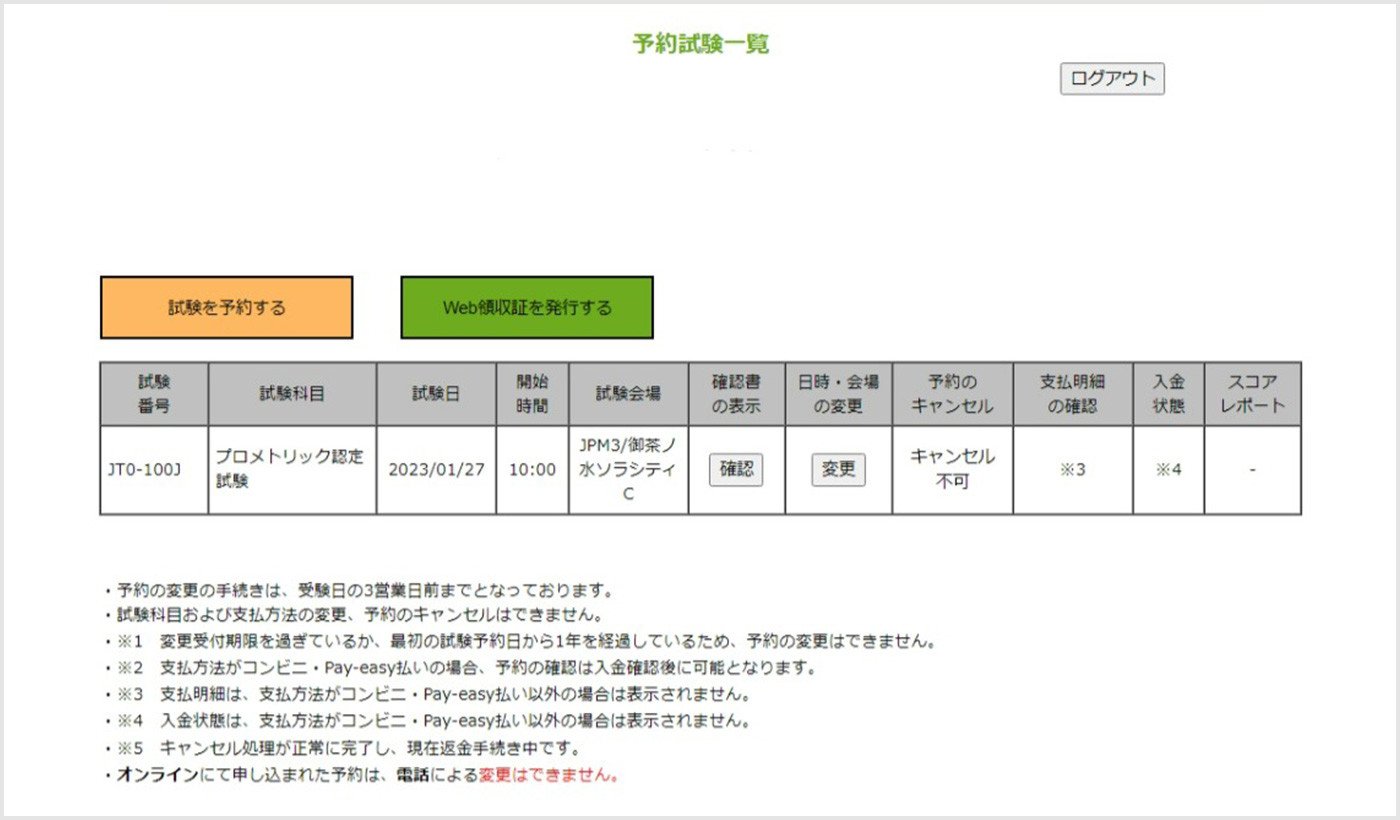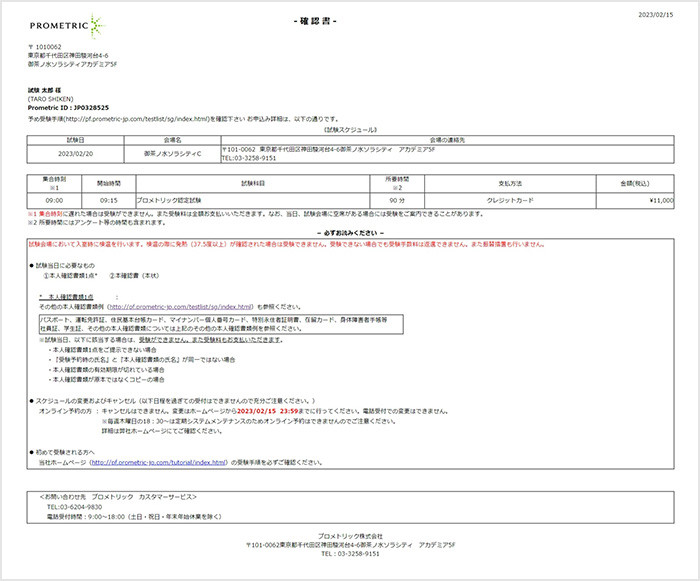នីតិវិធីបង្កើត/កក់
យើងនឹងណែនាំអ្នកតាមជំហានដើម្បីបង្កើតលេខសម្គាល់ កក់ទុក ផ្លាស់ប្តូរ និងលុបចោលការប្រឡងរបស់អ្នក។
លេខសម្គាល់ Prometric គឺតម្រូវឱ្យកំណត់ពេលប្រឡង។ ប្រសិនបើអ្នកមិនមាន Prometric ID សូមបង្កើតលេខសម្គាល់ជាមុនសិន។
ការបង្កើតលេខសម្គាល់
លេខសម្គាល់ដែលអ្នកបង្កើតអាចត្រូវបានប្រើសម្រាប់ការប្រឡងទាំងអស់ដែលធ្វើឡើងដោយ Prometric (លើកលែងតែការប្រឡងមួយចំនួន)។
សូមរក្សាលេខសម្គាល់ និងពាក្យសម្ងាត់របស់អ្នកឱ្យមានសុវត្ថិភាព។
ជំហានទី 1: ការបង្កើតលេខសម្គាល់
ចុច "បង្កើត ID នៅទីនេះ" នៅលើទំព័រដែលខិតខំប្រឹងប្រែងសម្រាប់ការសាកល្បងដែលអ្នកកំពុងធ្វើ។
ជំហានទី 2: ពិនិត្យមើលការប្រុងប្រយ័ត្ន
ជំហានទី 3៖ បញ្ជាក់លក្ខខណ្ឌនៃការយល់ព្រម
ជំហានទី 4: ចុះឈ្មោះអាសយដ្ឋានអ៊ីមែលរបស់អ្នក។
សូមបញ្ចូលអាសយដ្ឋានអ៊ីមែលត្រឹមត្រូវ។
ប្រសិនបើអ្នកបានបង្កើត Prometric ID រួចហើយ ID នឹងត្រូវបានផ្ញើទៅកាន់អាសយដ្ឋានអ៊ីមែលដែលបានចុះឈ្មោះរបស់អ្នក។
ជំហានទី 5: បញ្ជាក់អាសយដ្ឋានអ៊ីមែល
ជំហានទី 6: ការកំណត់ពាក្យសម្ងាត់
សូមបញ្ចូលពាក្យសម្ងាត់របស់អ្នកចន្លោះពី 6 ទៅ 14 តួអក្សរអក្សរក្រម។
អក្សរធំនិងអក្សរតូចនៃអក្ខរក្រមត្រូវបានសម្គាល់។
ជំហានទី 7: បញ្ចូលព័ត៌មានផ្ទាល់ខ្លួន
សូមបញ្ចូលឈ្មោះ លេខទូរស័ព្ទ និងអាសយដ្ឋានរបស់អ្នក។
សូមបញ្ចូលតួអក្សរអក្សរក្រមពាក់កណ្តាលទទឹងទាំងអស់។
សូមបញ្ចូលអាសយដ្ឋានក្នុងរង្វង់ 30 តួអក្សរសម្រាប់ធាតុនីមួយៗ។
និមិត្តសញ្ញាក្រៅពី @, _ / . កន្លែងទំនេរមិនអាចចូលបានទេ។
សូមប្រាកដថាឈ្មោះរបស់អ្នកត្រូវគ្នានឹងឈ្មោះដែលបានសរសេរនៅលើ ឯកសារបញ្ជាក់អត្តសញ្ញាណ ។
ប្រសិនបើអ្នកមិនអាចបញ្ចូលចំនួនតួអក្សរក្នុងវាលនាម/នាមត្រកូលបានទេ សូមប្រើវាលឈ្មោះកណ្តាល។
សម្រាប់ព័ត៌មានបន្ថែមអំពីការបញ្ចូលឈ្មោះរបស់អ្នក សូមមើល "កំណត់ចំណាំស្តីពីការបង្កើតលេខសម្គាល់ Prometric."
ជំហានទី 8: បញ្ជាក់មាតិកាបញ្ចូល
ជំហានទី 9: ការចុះឈ្មោះបានបញ្ចប់
ជំហានទី 10: ការបញ្ជាក់លេខសម្គាល់ Prometric
សូមពិនិត្យមើលលេខសម្គាល់ Prometric ដែលសរសេរក្នុងអ៊ីមែលដែលបានផ្ញើពី "[email protected]" ។
ការកក់ ប្រឡង
ជំហានទី 1: ថតរូបមុខរបស់អ្នក (ប្រសិនបើប្រឡងនៅប្រទេសជប៉ុន)
ប្រសិនបើអ្នកកំពុងធ្វើតេស្តនៅប្រទេសជប៉ុន រូបថតមុខរបស់អ្នកគឺតម្រូវឱ្យកក់ទុកការធ្វើតេស្ត។ សូមពិនិត្យមើលបទប្បញ្ញត្តិសម្រាប់រូបថតមុខដែលមានសុពលភាព និងរៀបចំរូបថតមុខ។
ជំហានទី 2: ចូល
អ្នកអាចចូលទៅកាន់អេក្រង់ចូលដោយចុច "ចូល" នៅលើទំព័រដែលឧទ្ទិសសម្រាប់ការប្រឡងនីមួយៗ។
នៅលើអេក្រង់ចូល សូមបញ្ចូលលេខសម្គាល់ Prometric និងការផ្ទៀងផ្ទាត់ CAPTCHA ដែលបានបង្ហាញដោយប្រើតួអក្សរអក្សរក្រមលេខពាក់កណ្តាលទទឹង។
ប្រសិនបើអ្នកមិនមាន Prometric ID សូមបង្កើតលេខសម្គាល់ជាមុនសិន។
ជំហានទី 3: ការកក់ទុកសាកល្បង
ជំហានទី 4៖ បញ្ជាក់ព័ត៌មានចុះឈ្មោះ/កិច្ចព្រមព្រៀង
ជំហានទី 5: ការជ្រើសរើសការប្រឡង
ជំហានទី 6: ការបញ្ចូលធាតុពិសេស
ព័ត៌មានមួយចំនួនដែលអ្នកបានបញ្ចូល (ថ្ងៃខែឆ្នាំកំណើត ភេទ សញ្ជាតិ។ល។) នឹងត្រូវបានបង្ហាញនៅក្នុងរបាយការណ៍ពិន្ទុរបស់អ្នក ដូច្នេះសូមប្រាកដថាបញ្ចូលវាឱ្យបានត្រឹមត្រូវ។
ប្រសិនបើអ្នកមានកំហុស អ្នកនឹងត្រូវលុបចោលការកក់របស់អ្នក ហើយចាប់ផ្តើមដំណើរការកក់ម្តងទៀត។
ជំហានទី 7: កាលបរិច្ឆេទ/ពេលវេលា/ការស្វែងរក មណ្ឌលប្រឡង
ជ្រើសរើសកាលបរិច្ឆេទ និងតំបន់នៃការធ្វើតេស្តដែលចង់បាន ហើយចុច "ប្រតិបត្តិការស្វែងរក មណ្ឌលប្រឡង" ដើម្បីបង្ហាញ មណ្ឌលប្រឡង ការធ្វើតេស្តកំពុងប្រព្រឹត្តទៅ និងកន្លែងទំនេរ។
ភាពទំនេរនៃកៅអីត្រូវបានបង្ហាញតាមពណ៌ យោងទៅតាមម៉ោងចាប់ផ្តើមប្រឡង។ សូមជ្រើសរើសម៉ោងចាប់ផ្តើមប្រឡងសម្រាប់ មណ្ឌលប្រឡង ដែលអ្នកចង់បាន។
ជំហានទី ៨៖ បង្ហោះរូបថតមុខរបស់អ្នក (ប្រសិនបើប្រឡងនៅប្រទេសជប៉ុន)
ប្រសិនបើអ្នកកំពុងធ្វើតេស្តនៅប្រទេសជប៉ុន អ្នកនឹងត្រូវបង្ហោះរូបថតបេក្ខជនដែលនឹងបង្ហាញនៅលើ លិខិតបញ្ជាក់ និងរបាយការណ៍ពិន្ទុ។
ប្រសិនបើអ្នកចុះឈ្មោះរូបថតមុខដែលមិនស្របតាមស្តង់ដារ អ្នកអាចនឹងត្រូវបដិសេធការធ្វើតេស្តនៅថ្ងៃធ្វើតេស្ត ឬប្រហែលជាមិនអាចប្រើវាជាភស្តុតាងនៃការឆ្លងកាត់បានទេ។
ដូចគ្នានេះផងដែរ អ្នកមិនអាចផ្លាស់ប្តូររូបថតមុខរបស់អ្នកបន្ទាប់ពីការកក់ត្រូវបានបញ្ចប់។
ជំហានទី 9: ការជ្រើសរើសវិធីបង់ប្រាក់
វិធីបង់ប្រាក់ដែលមាននឹងត្រូវបានបង្ហាញ។
វិធីបង់ប្រាក់ដែលអ្នកអាចជ្រើសរើសខុសគ្នាអាស្រ័យលើប្រទេសដែលអ្នកកំពុងធ្វើតេស្ត។ សម្រាប់ព័ត៌មានបន្ថែម សូមមើល "វិធីបង់ប្រាក់តាមប្រទេស"។
នៅពេលប្រើកាតឥណទាន
សូមពិនិត្យមើលលក្ខខណ្ឌនៃការប្រើប្រាស់ និងការព្រមព្រៀងមុនពេលបញ្ចូលព័ត៌មានកាតរបស់អ្នក។
ប្រសិនបើប្រើ ប័ណ្ណ(សំបុត្រប្រឡង)
សូមបញ្ចូលលេខ ប័ណ្ណ(សំបុត្រប្រឡង) របស់អ្នក។
ប្រសិនបើកាលបរិច្ឆេទផុតកំណត់បានកន្លងផុតទៅ វាមិនអាចប្រើបានទេ។
ជំហានទី 10: ការកក់ត្រូវបានបញ្ចប់
នៅពេលដែលការទូទាត់បានបញ្ចប់ ការកក់របស់អ្នកត្រូវបានបញ្ចប់។
បន្ទាប់ពីចូល អ្នកអាចពិនិត្យមើលការប្រឡងដែលបានបម្រុងទុករបស់អ្នកនៅលើអេក្រង់។
អ្នកអាចមើល លិខិតបញ្ជាក់ ផ្លាស់ប្តូរព័ត៌មានលម្អិតការកក់ បោះបង់។ល។
ប្រសិនបើអ្នកធ្វើតេស្តនៅប្រទេសជប៉ុន អ្នកអាចទទួលបានវិក្កយបត្រគេហទំព័របន្ទាប់ពីធ្វើតេស្ត។
លិខិតបញ្ជាក់
អ្នក អាច បោះពុម្ព លិខិតបញ្ជាក់ ដែល រួម បញ្ចូល ទាំង ព័ត៌មាន លម្អិត នៃ ការ កក់ ការ ធ្វើ តេស្ត របស់ អ្នក អ្វី ដែល ត្រូវ យក មក នៅ ថ្ងៃ នោះ និង ផែនទី នៃ មណ្ឌលប្រឡង ។